Omdat die WordPress-werf nie aan die databasis kan koppel om die inhoud van jou webwerf te kry nie.'n Databasis is waar al jou webwerf se inhoud en inligting gestoor word.
As u met hierdie fout sukkel, is hier 'n paar effektiewe oplossings om dit reg te stelin WordPress'n Fout het voorgekom tydens die vestiging van die databasisverbinding.
Kon nie databasisverbinding vestig nie
WordPress bestaan uit kode wat in PHP geskryf is en 'n databasis wat gewoonlik MySQL bestuur.Dit is nodig om PHP op jou WordPress-werf te laat loop wat funksies toelaat soos om opmerkings te plaas, lêers te deel, bladsye te herwin, en meer.WordPress benodig ook 'n databasis om instellings, plasings, dokumente, skakels na opgelaaide lêers en meer te stoor.As 'n verbinding met die databasis nie bewerkstellig kan word nie, sal 'n foutboodskap slegs vertoon word in plaas van jou webwerf.
Hoekom skep hierdie fout 'n databasisverbinding?
Hierdie fout beteken eenvoudig dat WordPress nie aan jou databasis kon koppel om jou webwerf-inhoud te gaan haal en te vertoon nie.Wanneer jy hierdie fout op 'n webwerf sien, kan dit een van die volgende wees:
- Die aanmeldbewyse vir die databasis is verkeerd: Dit is wat gebeur wanneer jy jou databasis se aanmeldbewyse verander en vergeet om dit op te dateer in die wp-config-lêer.
- Jou databasis is korrup:Daar is baie moontlike redesveroorsaak dat die databasis ineenstort .Een van hulle is die oplaai van verkeerd geënkodeerde inproppe.Dit kan ook gebeur as gevolg van 'n fout in die databasis-gasheerbediener.
- Jou databasisbedienergasheer is af: As jy die databasis op jou eie bediener wil huisves, moet jy die ontwikkelaar kontak.As u webgasheeronderneming egter in beheer is van die aanbieding van die databasis, is daar nie veel wat u kan doen nie, behalwe om hulle te bel en hulle te laat weet die databasis is af.Die meeste webgasheerdienste het uitstekende ondersteuning en sal hierdie probleem binne minute oplos.
In die meeste gevalle word hierdie fout vertoon wanneer die databasis beskadig is of die databasis se aanmeldbewyse ongeldig is.Albei is maklik om reg te maak, en die regstelling behoort nie meer as 'n paar minute te neem nie.
Los die vestiging van databasisverbindingsfout op?
Noudat ons verstaan wat die fout is om die databasisverbinding tot stand te bring en wat dit veroorsaak, kom ons gaan nou na die afdeling "Probleemoplossing".
Voordat jy enige veranderinge aan jou webwerf begin maak, beveel ons sterk aan dat jy 'n rugsteun maak of seker maak dat jy 'n rugsteun van jou webwerf het.By seldsame geleenthede, as jy iets breek, sal 'n rugsteun jou na 'n vorige toestand terugstuur.
Wanneer jy probeer om by die webwerf-kontroleskerm aan te meld, kry jy 'n boodskap wat sê "Een of meer databasistabelle is nie beskikbaar nie" of "Die databasis moet dalk herstel word."?
As dit die boodskap is wat jy op die agterkant sien, beteken dit net dat die databasis beskadig is.Aan die ander kant, as jy dieselfde sien "Kon nie databasisverbinding vestig nie".boodskap, dan kan jy voortgaan na die volgende afdeling.
Herstel korrupte databasis
Die herstel van 'n korrupte databasis is maklik en neem nie minute nie.Metodes soos hieronder aangedui:
- Meld eers aan by cPanel,
- Maak die lêerbestuurder-toepassing oop
- Gaan na die WordPress-installasiegids.
- Nou, vind wp-config.php lêer,
- Kies die wysigingsopsie en voeg die volgende reël kode aan die einde daarvan by:
definieer ('WP_ALLOW_REPAIR', waar);
Hierdie reël kode sal jou toelaat om die databasisherstelmodus vir jou WordPress-werf te betree.
Om die herstelproses te begin, besoek die volgende bladsy in jou blaaier:
http:// jouwebwerf.com /wp-admin/maint/repair.php
Byvoorbeeld: https://zcom.tech/wp-admin/maint/repair.php
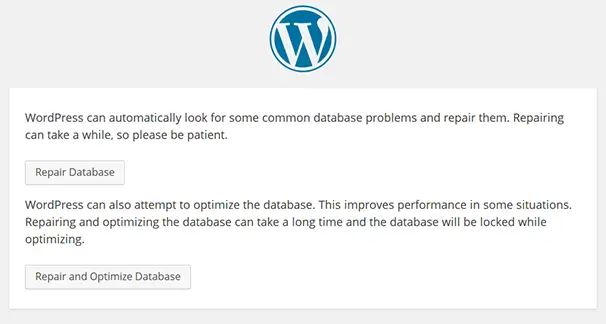
Op hierdie Herstelbladsy kan jy Herstel, of Herstel en optimalisering kies.Ons beveel aan dat jy dit doen Regstellings en optimaliserings, maar jy moet daarop let dat dit meer tyd verg as om net die funksionaliteit reg te stel.
Een ding waarvan jy bewus moet wees, is dat hierdie bladsy vir almal toeganklik is.Jy hoef nie aan te meld om toegang tot hierdie bladsy te kry en die herstelfunksie te gebruik nie.Daarom, om te verseker dat gebruikers van jou werf nie hierdie bladsy kan gebruik nie, Sodra die proses verby is, sal jy die byvoeging moet verwyderwp-config.phpin lêerreël kode .
Kyk vir verkeerde databasisaanmeldinligting
WP-Config.php Seker die belangrikste enkele lêer in die hele WordPress-installasie.Hier kan u die besonderhede van die WordPress-verbindingsdatabasis spesifiseer.As jy die root wagwoord of databasis gebruiker wagwoord verander, sal jy ook hierdie lêer moet verander.Om dit te doen, moet u by u cPanel-rekening aanmeld en die File Manager-toepassing oopmaak.Gaan dan na die installasiegids van u WordPress-werf.Nou, bekyk of redigeer wp-config.php lêer om die kode na te gaan.
U moet die aanmeldbewyse sien wat WordPress gebruik om aan die databasis te koppel.Dit moet so lyk:
definieer('DB_NAME', 'databasisnaam-hier');
definieer ('DB_USER', 'databasis-gebruikersnaam-hier');
define('DB_PASSWORD', 'databasis-wagwoord-hier');
define('DB_HOST', 'localhost');
Bogenoemde vier reëls bevat jou databasis naam, gebruikersnaam, wagwoord en die gasheernaam van die databasis.
As gevind word dat enige van hierdie waardes verkeerd is, moet dit met die korrekte waardes verander word.
As jy nie die naam van die databasis ken nie, kan jy PHPMyAdmin gebruik om dit te vind.Dit is 'n gratis toepassing wat saam met alle gasheeroplossings kom.
Om dit te gebruik sal jy moet van cPanelMeld aan by PHPMyAdmin.Nadat u by die PHPMyAdmin-kontroleskerm aangemeld het, sal u 'n lys databasisse sien.Een van hierdie databasisse moet geassosieer word metwp-config.php in lêer"DB_NAME " Die waarde langsaan het dieselfde naam .Klik op die blaai-skakel vir die databasis met dieselfde naam.
Nou sal jy moet verifieer dat dit die korrekte databasis is wat jou webwerf-inligting bevat.Om dit te doen, klik op die "Blaai"-skakel langs die "wp_options"-tabel.
As jy jou webwerf se naam en URL in hierdie tabel kan sien, dan is dit die korrekte databasis.As dit nie die geval is nie, moet jy dieselfde doen vir alle ander databasisse om die korrekte databasis te vind.Sodra die korrekte databasis gevind is, verander die databasis naam in die wp-config lêer met die naam van hierdie korrekte databasis.
As die databasisnaam reeds korrek is, kan die gebruikersnaam en wagwoord die probleem wees.Om seker te maak dat jy die korrekte gebruikersnaam en wagwoord gebruik, skep 'n nuwe lêer in jou WordPress-installasiegids, noem dit "db-check.php", en kopieer die volgende kode daarin:
<?php
$test = mysql_connect('localhost', 'root', 'wagwoord');
if (!$toets) {
die('MySQL-fout: ' . mysql_error());
}
eggo 'Databasisverbinding werk behoorlik!';
mysql_close($toetsConnection);
Besoek nou die volgende URL:
http:// jouwebwerf.com /db-check.php
As jy 'n foutboodskap sien, is die gebruikersnaam of wagwoord verkeerd.Om dit reg te stel, kan u 'n nuwe gebruikersnaam en wagwoord skep deur die MySQL Database-toepassing in cPanel te gebruik.
Om dit te doen, maak die toepassing "MySQL Databases" in cPanel oop en klik op die skakel "Voeg nuwe gebruiker by".Al wat jy nou hoef te doen is om 'n goeie gebruikersnaam en 'n sterk wagwoord te kies en op die "Skep gebruiker"-knoppie te klik.Hierdie nuwe databasisbewyse sal nou gebruik word.
Blaai nou af na die "Voeg gebruiker by databasis"-afdeling, kies die gebruikernaam en WordPress-databasis van die gebruiker wat jy sopas geskep het, en klik op die "Voeg by"-knoppie.As u dit doen, sal die nuwe gebruiker wat u pas geskep het, by u WordPress-werf se databasis gevoeg word.
Noudat jy die nuwe gebruiker het, sal jy die wp-config.php-lêer moet bywerk met die nuwe databasis-aanmeldinligting.
Om dit te doen, maak die File Manager-toepassing in cPanel oop, gaan na die WordPress-installasiegids en wysig die wp-config.php-lêer.In die wp-config.php lêer, verander die waarde langs "DB_USER" met die nuwe gebruikersnaam en die waarde langs "DB_PASSWORD" met die nuwe wagwoord.
As dit te wyte is aan verkeerde databasis-aanmeldbewyse, behoort dit die probleem op te los.
As jou werf steeds dieselfde foutboodskap wys, gaan na die volgende afdeling:
Sien jy steeds dieselfde foutboodskap?
As dit die geval is, is dit heel waarskynlik 'n probleem met jou webgasheer se databasisbediener.In hierdie geval is die enigste ding wat u kan doen om u webgasheerverskaffer te kontak en hulle te vra om die probleem op te los.
As jy al die stappe in hierdie artikel probeer het, kontak gerus jou webgasheerverskaffer.Omdat hierdie fout baie keer veroorsaak kan word deur een of ander nuutste opdatering in terme van webhosting.
Die meeste webgashere bied 24/7 ondersteuning en reageer baie.As jy jou webgasheerdiens kontak, sal hulle jou help om die probleem op te spoor en dit uiteindelik reg te stel.As jou webgasheerdiens sê dit is jou skuld, moet jy 'n webontwikkelaar huur om dit reg te stel.
herstel vorige rugsteun
Ook, as jy seker is dat jy geen nuwe data sal verloor nie (soos die jongste plasings), kan jy ook probeer om jou webwerf na 'n vorige rugsteun te herstel.
Het hierdie oplossings gehelp om reg te maak in WordPressKon nie databasisverbinding vestig nie?Laat weet ons in die kommentaar hieronder.

![Herstel WordPress skep databasis verbinding fout [2021]](https://oktechmasters.org/wp-content/uploads/2021/01/4092-Error-Establishing-A-Database-Connection-846x530.jpg)

![Stel WordPress 500 interne bedienerfout reg [5 oplossings wat werk]](https://oktechmasters.org/wp-content/uploads/2021/09/25171-WordPress-500-internal-server-error.jpg)

